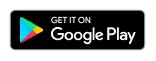Tlač dokumentov zo smartfónu (Android)
Rýchlo tlačte informácie, ako sú e-maily, webové stránky, kupóny alebo mapy, priamo zo smartfónu. Ak váš smartfón nemá vlastnú podporu tlače, môžete na povolenie tlače použiť Mopria Print Service alebo Canon Print Service.
![]() Odporúčané použitie
Odporúčané použitie
- Základná tlač dokumentov alebo webových stránok priamo zo smartfónu.
- Tlačte dokumenty uložené v cloude zo smartfónu!
- Tlačte dôležité e-maily okamžite!
- Tlačte kupóny, mapy a ďalšie informácie z webových stránok!
- Označte si dôležité body pri štúdiu na testy!
Rýchlo tlačte zaujímavé stránky pred odchodom do práce a využívajte svoj čas vo vlaku!
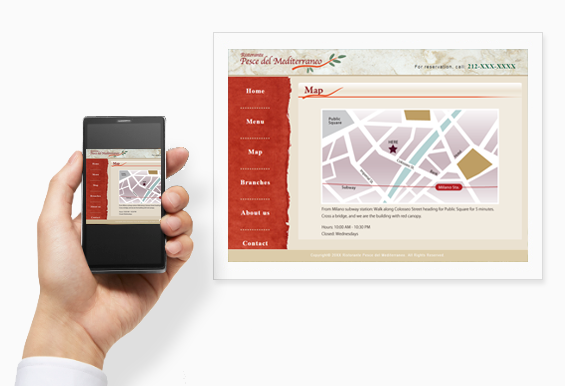
Požadované položky (materiály, nástroje) ![]()
- Smartfónová aplikácia Mopria® Print Service alebo
 Canon Print Service
Canon Print Service - Papier pre atramentové tlačiarne
Poznámka: Popisy zodpovedajú systému Android 8.0. Obrazovky sa líšia v závislosti od zariadenia a aplikácie.
 Postup pre službu Mopria Print Service
Postup pre službu Mopria Print Service
-
Pomocou služby Mopria Print Service tlačte jednoducho z mobilných zariadení Android.
Podrobné informácie o službe Mopria Print Service nájdete na adrese http://mopria.org/.
Informácie o používaní služby Mopria Print Service nájdete na adrese http://mopria.org/how-to-print.
Ak bývate v Číne, prejdite na adresu http://cn.mopria.org/.
 Postup pre službu Canon Print Service
Postup pre službu Canon Print Service
-
KROK
1Prevezmite a spustite
 Canon Print Service v smartfóne alebo tablete.
Canon Print Service v smartfóne alebo tablete.Canon Print Service prevezmite tu
Poznámka: Môže už byť nainštalovaná v závislosti od vášho zariadenia.
Ak bývate v Číne, prevezmite ju z našej čínskej webovej stránky.
-
KROK
2V smartfóne či tablete aktivujte službu
 Canon Print Service.
Canon Print Service.V zariadeniach so systémom Android 7.0 alebo novším bude služba Canon Print Service povolená automaticky po inštalácii.
-
KROK
3Otvorte webovú stránku alebo e-mail v smartfóne a vykonajte operáciu tlače.
-
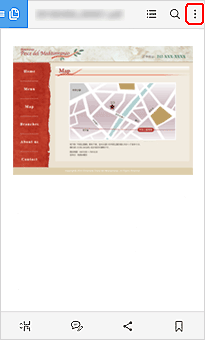
Klepnite!
-
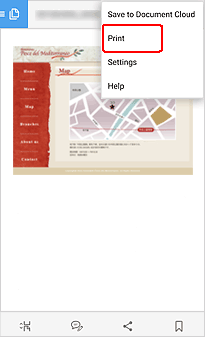
Klepnite!
V zariadení so systémom staršej verzie ako Android 8.0 klepnite na tlačidlo Canon Print Service v ponuke zdieľania.
Poznámka: Prevádzkový postup sa líši v závislosti od príslušnej aplikácie.
-
-
KROK
4Vyberte tlačiarne a tlačte.
-
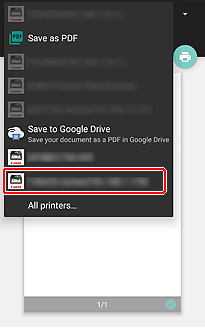
Klepnite!
-
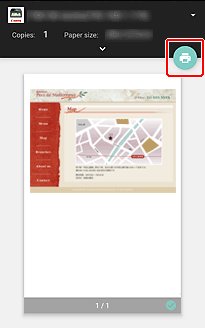
Klepnite!
Ak tlačiareň nie je pripojená k sieti alebo ak chcete nastaviť veľkosť papiera, typ papiera, oblasť tlače a iné, použite na tlač aplikáciu Canon PRINT Inkjet/SELPHY.
-
![]() Hotovo!
Hotovo! ![]()
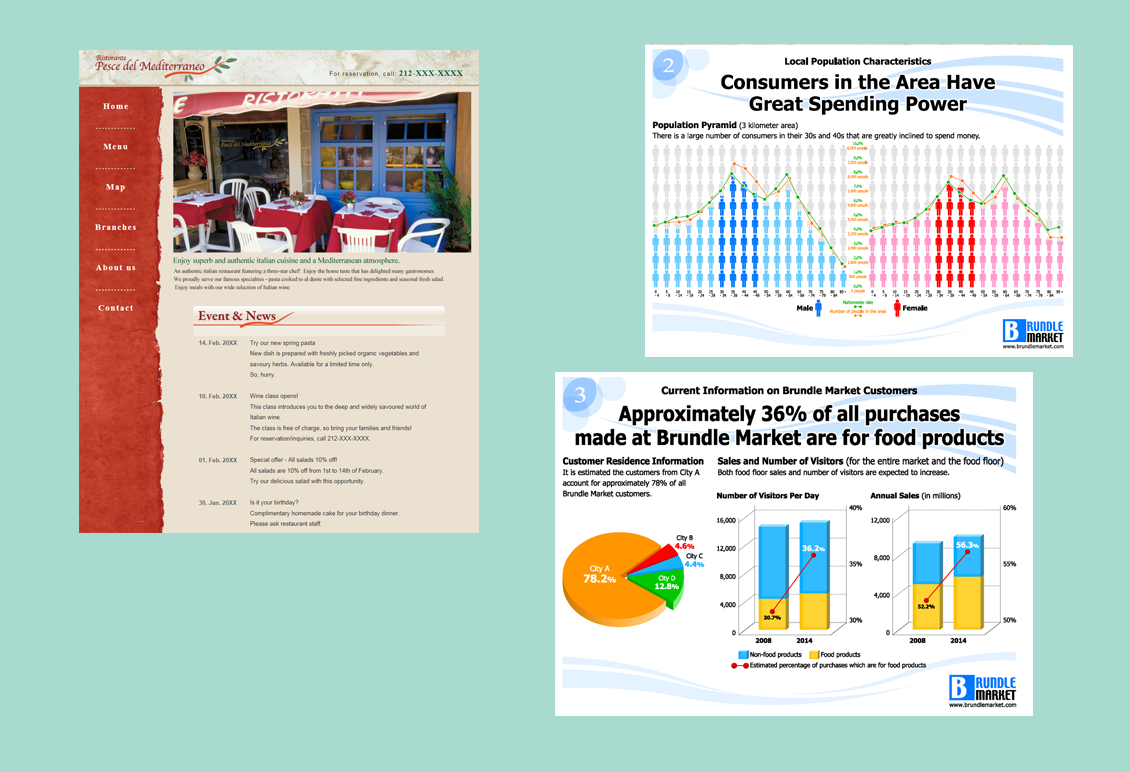
Prevezmite tu!
Ak bývate v Číne, prejdite na adresu http://cn.mopria.org/.
Ak bývate v Číne, prevezmite ju z našej čínskej webovej stránky.
Ochranné známky a licencie
- Android je registrovaná ochranná známka alebo ochranná známka spoločnosti Google Inc.
- Google Play a Google Play Logo sú ochranné známky spoločnosti Google LLC.
- Mopria® je ochranná známka spoločnosti Mopria® Alliance, Inc.